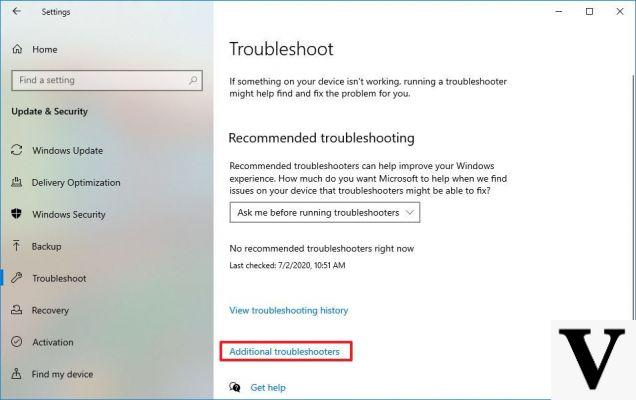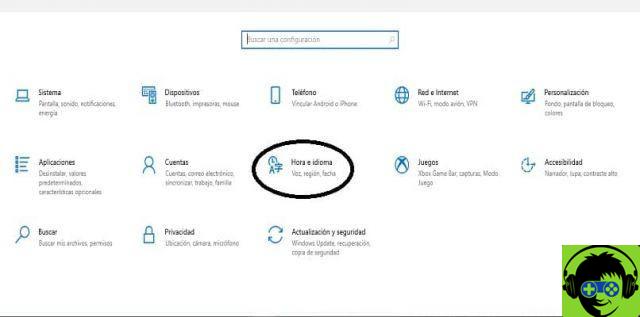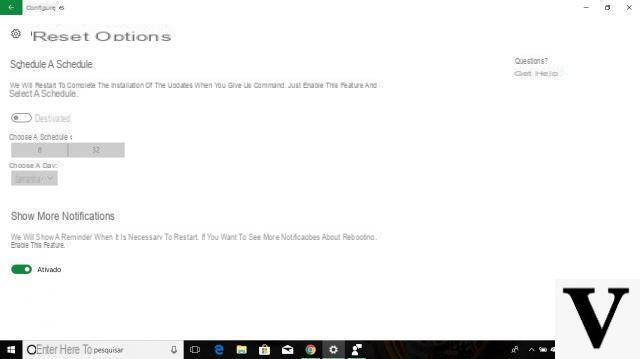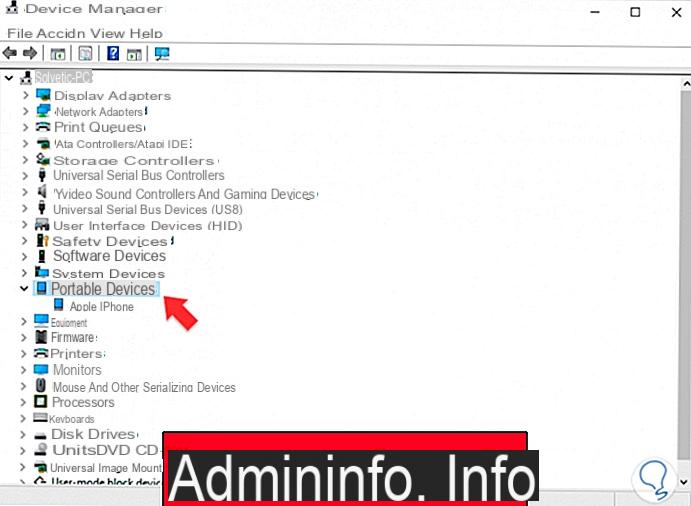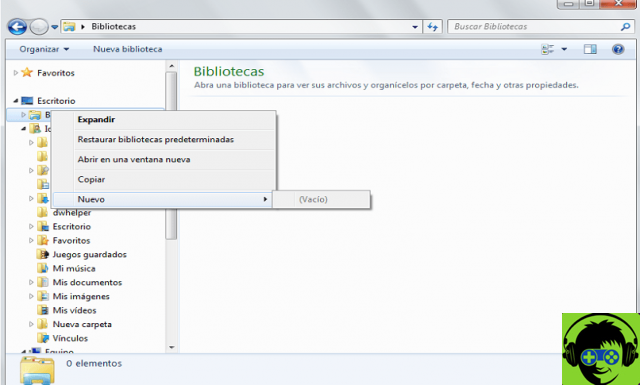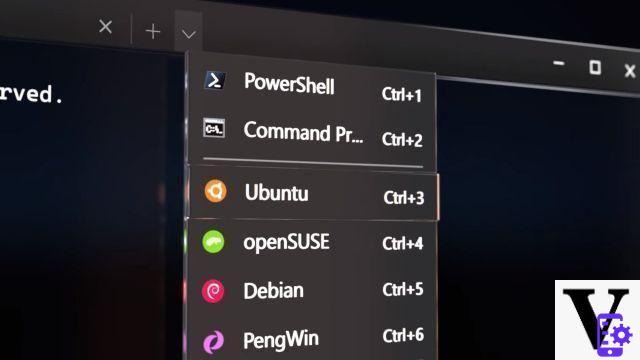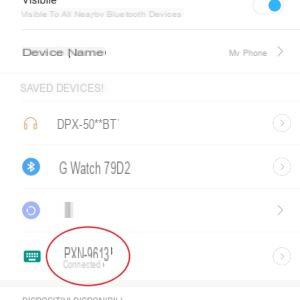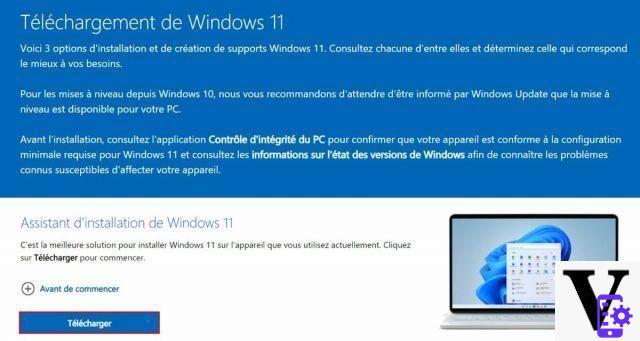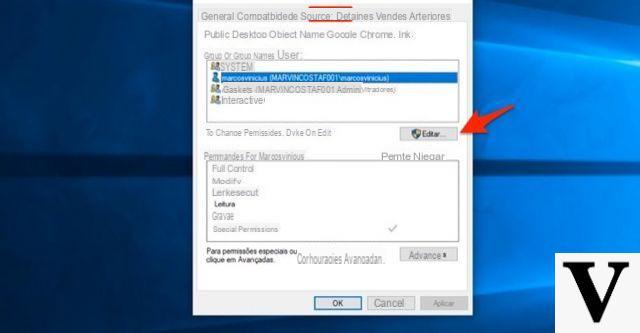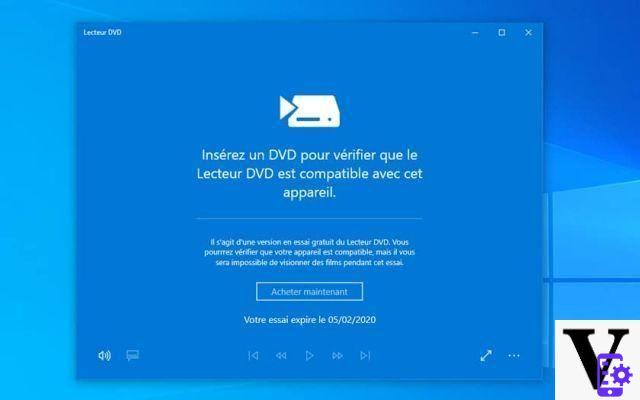Disqus es un servicio de alojamiento para comentario en sitios web y comunidades virtuales y funciona a través de una plataforma en línea. Esta plataforma tiene varias características, que incluyen un servicio de redes sociales, perfiles de usuario, sistemas de moderación y antispam, notificaciones por correo electrónico y comentarios móviles.
Está gestionado íntegramente por la empresa Disqus Inc. fundada en 2007 en los Estados Unidos.
Ahora también puede instalarlo como una aplicación en Microsoft Store para Windows 10.
Nota: La aplicación requiere al menos Windows 10 32 o 64 bits actualizados a la versión 14393 o siguiendo para ser instalado y pesado 33 MEGABYTE.
Funcionalidad
Veamos las principales características de disqus para Windows 10:
- Nueva aplicación por PC, tableta y teléfono inteligente Windows 10.
- Posibilidad de buscar GIF a través de Giphy y agregarlos a través de comentarios en las discusiones.
- Posibilidad de realizar la inicie sesión a través de Facebook, Twitter o Google+.
- Compartiendo discusiones: Puede compartir la discusión abierta haciendo clic en el icono correspondiente.
- Navegador en la aplicación: Los enlaces se abrirán en el navegador integrado en la aplicación, para evitar salir de Disqus.
- Mejoras para discusiones en tiempo real: puede ver los nuevos comentarios publicados, los votos asignados en las conversaciones y cuando otros usuarios están escribiendo.
- Y, por supuesto, puedes comentar en tus sitios favoritos, ¡como ChimeraRevo!
Configurar Disqus en Windows 10
En primer lugar, vaya al Tienda y escribe Disqus en la barra de búsqueda en la parte superior derecha o alternativamente, haga clic aquí.
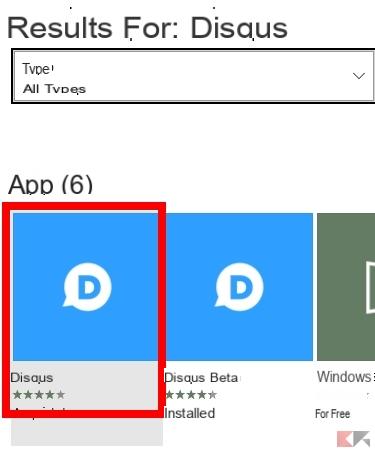
abierto la aplicación y regístrese con su dirección de correo electrónico, o utilice los datos de inicie sesión de Facebook, Twitter o Google +.
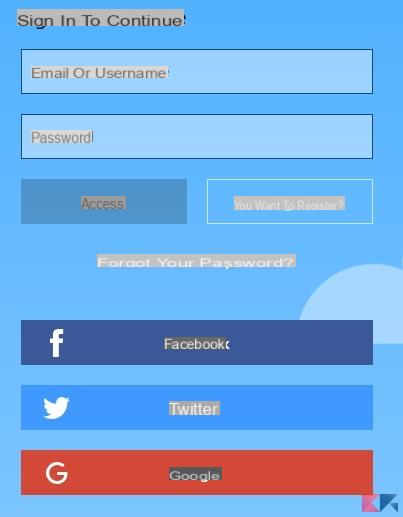
Una vez que haya iniciado sesión, ya puede personalizar diversos aspectos, como: la foto de perfil, los grupos seguidos y las últimas actualizaciones de la comunidad o empezar a seguir las actualizaciones de las páginas de tu interés.
La interfaz y las funciones
la interfaz es muy sencillo e pulita, no muy rápido pero al mismo tiempo suficientemente libre de errores. Al final de la sección Explorar encontramos una lista de páginas categorizado según el propósito del sitio. Por ejemplo, encontramos noticias de: deporte, negocios, tecnología, moda. La función de es muy conveniente. notificación, que le permite recibir actualizaciones en tiempo real (si estamos conectados a internet) sin tener que ir a Disqus o mirar el correo electrónico de registro.
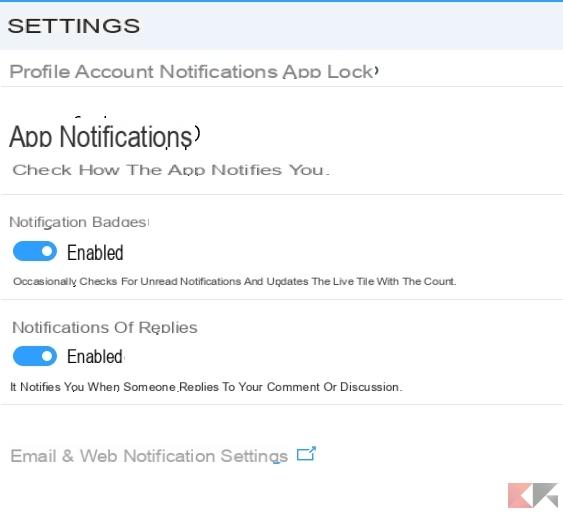
Puedes seguir y ser seguido. Para empezar a seguir los consejos para ir a Explorar y buscar un Canale a tu gusto. Abre el perfil y busca el botón seguir parte superior derecha; prácticamente idéntico a Instagram. En la tarjeta Comunidades, en la barra izquierda de la aplicación, encontrará el Comunidades que sigues y puedes dejar de seguirlos en cualquier momento que quieras, haciendo la operación a la inversa.
Finalmente, podemos decidir bloquear un usuario que ya no podrá contactarnos ni seguirnos. Luego están los perfiles privados, es decir, no te permiten mostrar contenido públicamente, como comentarios o páginas que siguen.
¿Que estas esperando? ¡Intenta comentar este artículo con la aplicación disqus para Windows 10!